AI Zusammenfassung
Einführung
Möchten Sie benutzerdefinierte Smart Tags erstellen, die Sie in Ihren WPForms verwenden können und die Informationen aus dem WordPress-Benutzerprofil beziehen?
Ein Smart Tag ist ein Stück Code, das Sie verwenden können, um relevante Informationen in Ihre Formularbenachrichtigungseinstellungen oder als Feldstandardwerte einzufügen. In diesem Tutorial werden wir ein Formular für alle Standard-WordPress-Benutzeraufforderungen erstellen, die ein Profil ausmachen, und sie auf einer Seite anzeigen, damit die Benutzer ihre Informationen bestätigen können.
Standardmäßig gibt es bereits einige benutzerbezogene Smart Tags mit WPForms wie User ID, Display Name, User Meta usw. verfügbar.
Der Benutzer-Meta-Smart-Tag kann als leere Abdeckung für alle benutzerdefinierten Felder verwendet werden, die den WordPress-Benutzerprofilen hinzugefügt wurden, wie z. B. soziale Links oder benutzerdefinierte Felder, die dem WordPress-Benutzerprofil hinzugefügt wurden.
Erstellen des neuen Benutzers Smart Tags
Als erstes müssen wir diesen Codeschnipsel in unsere Website einfügen. Die erste Funktion, die die wpforms_smart_tags Filter werden die Smart Tags erstellt. Die zweite Funktion, die die wpforms_smart_tag_process Filter werden die Smart Tags definiert.
Wenn Sie Hilfe beim Hinzufügen von Code-Snippets zu Ihrer Website benötigen, lesen Sie bitte dieses Tutorial.
/**
* Create User Smart Tags from the WordPress profile.
*
* @link https://wpforms.com/developers/how-to-create-more-user-smart-tags/
*/
function wpf_dev_register_user_profile_smart_tags ( $tags ) {
// Key is the tag, item is the tag name.
$tags[ 'wp_nickname' ] = 'WP Profile Nickname';
$tags[ 'wp_username' ] = 'WP Profile Username';
$tags[ 'wp_url' ] = 'WP Profile URL';
$tags[ 'wp_user_role' ] = 'WP Profile User Role';
$tags[ 'wp_user_bio' ] = 'WP Profile Bio';
return $tags;
}
add_filter( 'wpforms_smart_tags', 'wpf_dev_register_user_profile_smart_tags', 10, 1 );
/**
* Process the User Smart Tags from the WordPress profile.
*
* @link https://wpforms.com/developers/how-to-create-more-user-smart-tags/
*/
function wpf_dev_process_user_profile_smart_tags( $content, $tag ) {
$userID = get_current_user_id();
// Nickname from WordPress profile
if ( 'wp_nickname' === $tag ) {
$wp_nickname = get_the_author_meta( 'nickname', $userID );
// Replace the tag with the nickname pulled from the user's WordPress profile.
$content = str_replace( '{wp_nickname}', $wp_nickname, $content );
}
// Username from WordPress profile
if ( 'wp_username' === $tag ) {
$wp_username = get_the_author_meta( 'user_login', $userID );
// Replace the tag with the username pulled from the user's WordPress profile.
$content = str_replace( '{wp_username}', $wp_username, $content );
}
// Website URL from WordPress profile
if ( 'wp_url' === $tag ) {
$wp_url = get_the_author_meta( 'user_url', $userID );
// Replace the tag with the Website URL pulled from the user's WordPress profile.
$content = str_replace( '{wp_url}', $wp_url, $content );
}
// Current role from WordPress profile
switch ($tag) {
case "wp_user_role":
$user = wp_get_current_user();
$roles = implode(', ', (array) $user->roles);
$content = str_replace( '{' . $tag . '}', $roles, $content );
break;
}
// Bio from WordPress profile
if ( 'wp_user_bio' === $tag ) {
$wp_user_bio = get_the_author_meta( 'description', $userID );
// Replace the tag with the user bio pulled from the user's WordPress profile.
$content = str_replace( '{wp_user_bio}', $wp_user_bio, $content );
}
return $content;
}
add_filter( 'wpforms_smart_tag_process', 'wpf_dev_process_user_profile_smart_tags', 10, 2 );
Dieses Snippet fügt WP-Profil-Nickname, WP-Profil-Benutzername, WP-Profil-URL, WP-Profil-Benutzerrolle und WP-Profil-Bio hinzu. Diese Smart Tags werden wir in unserem Formular verwenden, um die Informationen, die wir bereits aus dem WordPress-Profil des Benutzers haben, zu übernehmen, damit sie die Informationen in der Datei bestätigen können.
Erstellen des Formulars
Jetzt ist es an der Zeit, unser Formular zu erstellen, damit wir unsere neuen Smart Tags verwenden können. Wenn Sie Hilfe beim Erstellen eines Formulars benötigen, lesen Sie bitte diesen Artikel.
Für die meisten unserer Felder in diesem Formular fügen wir nur das Formularfeld Einzeiliger Text hinzu. Sobald wir das Feld hinzugefügt und die Beschriftung aktualisiert haben, klicken Sie auf die Registerkarte Erweitert. Sie sehen das Feld Standardwert. Wählen Sie die Option Smart Tags anzeigen und scrollen Sie, bis Sie eines der neuen Smart Tags finden, die wir gerade hinzugefügt haben. Sobald Sie das richtige ausgewählt haben, wird dieses Smart Tag im Standardwert für unser Feld angezeigt.
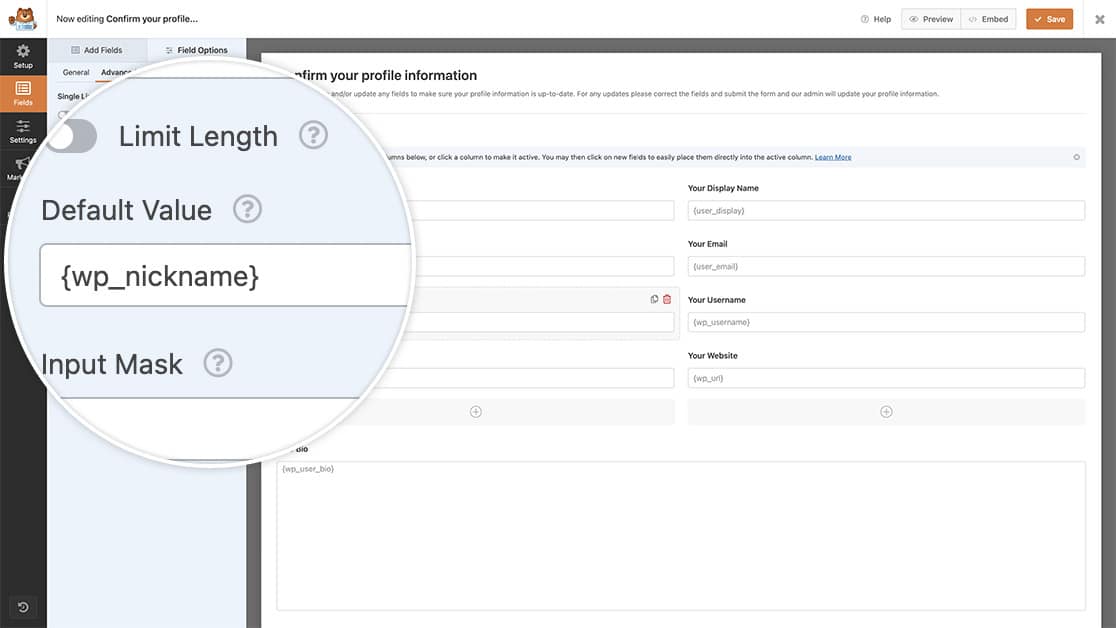
Wir fügen unsere Felder und Smart Tags auf die gleiche Weise hinzu. Für das Feld "Bio" werden wir das Formularfeld " Absatztext" verwenden, um den Lebenslauf anzuzeigen, aber die Schritte zum Hinzufügen des Smart Tags zum Feld " Standardwert" sind genau die gleichen wie oben.
Wenn die Benutzer nun dieses Formular besuchen, sehen sie, dass die Informationen bereits standardmäßig für sie eingezogen wurden.
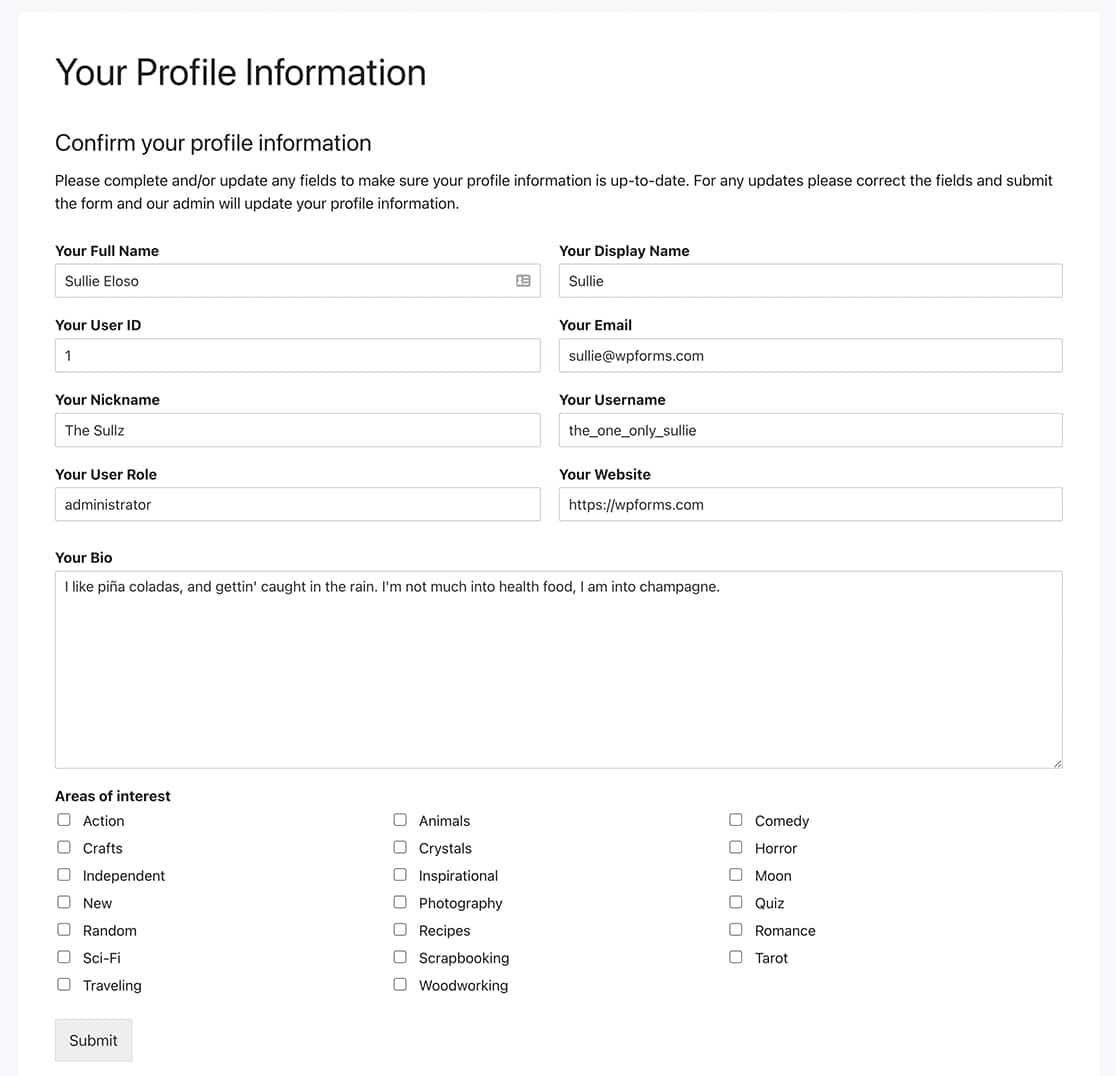
Weitere Informationen zur Erstellung anderer Smart Tags finden Sie im Artikel Wie man ein benutzerdefiniertes Smart Tag erstellt.
Und das ist alles, was Sie brauchen, um mehr Benutzer Smart Tags mit WPForms zu erstellen. Möchten Sie diese Smart Tags innerhalb eines HTML/Code-Blocks verwenden? In unserem Tutorial How to Process Smart Tags in HTML Fields, zeigen wir Ihnen, wie Sie PHP verwenden, um Smart Tags in dieser Art von Formularfeld zu ermöglichen.
Verwandte Seiten
Referenzen filtern:
